Skift Cortanas søgefelttekst i Windows 10
Windows 10 "Redstone 2", som i sidste ende bliver Windows 10 version 1703, når den udgives, har en række justeringer for Cortana for at tilpasse sit udseende og udseende. Det er muligt at flytte søgefeltet til toppen af søgeruden, tilpasse dens kantfarve og aktivere søgning og indsende glyfikoner. I dag vil vi se, hvordan du ændrer standardteksten, der vises i Cortanas søgefelt i Windows 10.
Reklame
Når dette skrives, er Redstone 2-grenen repræsenteret af Windows 10 build 14946 som blev udgivet til Fast Ring Insiders for et par dage siden. Så jeg har testet denne tweak i build 14946. Det virker muligvis ikke i ældre builds. Microsoft kan også fjerne det når som helst, de vil. Husk dette, hvis du kører en anden build end 14946.
Det giver dig mulighed for at udføre følgende tweaks.
Skift Cortanas søgefelttekst i Windows 10
Som standard har søgefeltet følgende tekst synlig på proceslinjen:
Spørg mig om hvad som helst

Det er muligt at ændre denne tekst til hvad du vil.
Gør det som følger.
- Åben Registreringseditor.
- Gå til følgende nøgle:
HKEY_CURRENT_USER\Software\Microsoft\Windows\CurrentVersion\Search\Flighting
Hvis du ikke har en sådan nøgle, skal du bare oprette den.
Tip: Du kan hurtigt åbne appen Registreringseditor ved den ønskede tast. Se følgende artikel: Sådan springer du til den ønskede registreringsnøgle med et enkelt klik. - Her skal du ændre to DWORD-værdier kaldet Nuværende og RoterFlight. Indstil deres værdidata til 0.

- Gå nu til følgende nøgle:
HKEY_CURRENT_USER\Software\Microsoft\Windows\CurrentVersion\Search\Flighting\0\SearchBoxText
Hvis SearchBoxText-undernøglen ikke findes i din registreringsdatabase, skal du bare oprette den.

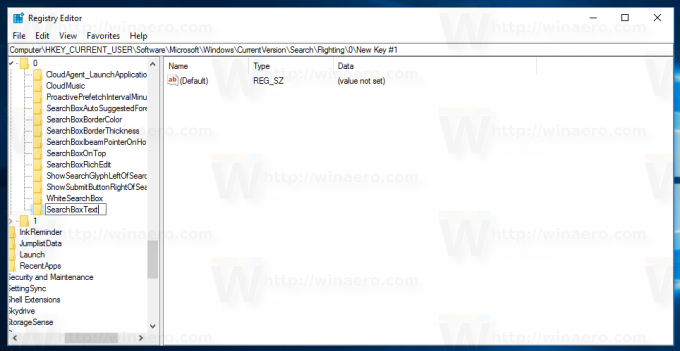
- Her skal du oprette eller ændre strengen (REG_SZ) parameter kaldet "Værdi" og indstille den til den ønskede tekst. Det vil blive vist i Cortanas søgefelt.

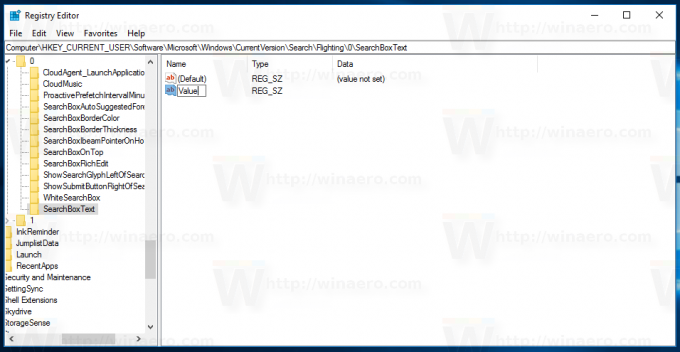
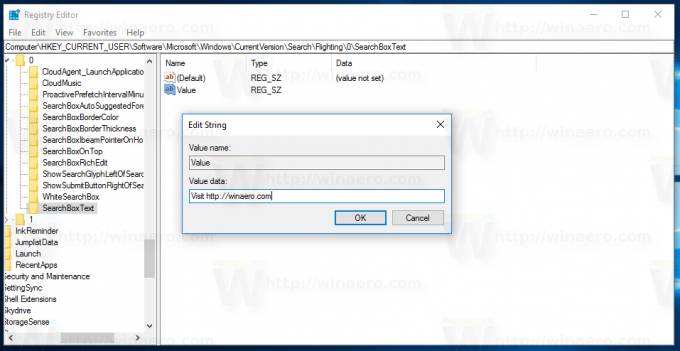
- Log ud fra din Windows 10-konto, og log ind igen for at få ændringerne til at træde i kraft. Alternativt kan du genstart Explorer-skallen.
Du er færdig!
Før:
Efter:
Du kan spare din tid og bruge Winaero Tweaker. Den kommer med følgende mulighed:

Du kan downloade Winaero Tweaker her:
Download Winaero Tweaker
Igen, husk, at denne funktion kan fjernes af Microsoft til enhver tid, da det er en eksperimentel mulighed. Eller de kan tilføje det til den stabile udgivelse af Windows 10 version 1703, hvis de finder det nyttigt.
Mange tak til Inde i Windows for denne fremragende opdagelse.
Det er det.


